어떻게 Microsoft Excel에서 SUM 함수를 사용하는
이 기사에서는 Microsoft Excel에서 SUM 함수를 사용하는 이유와 방법에 대해 알아 봅니다 .
SUM 함수는 Excel에서 가장 일반적으로 사용되는 “수학적”함수 중 하나입니다. 셀 범위의 모든 숫자를 더하고이 값의 합계를 반환합니다 .
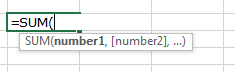
예제를 통해 Excel에서 SUM 함수의 사용을 이해합시다.
다음 샘플 데이터를 기반으로 Microsoft Excel에서 SUM 함수를 사용하는 방법은 다음 5 가지 예제를 참조하십시오.
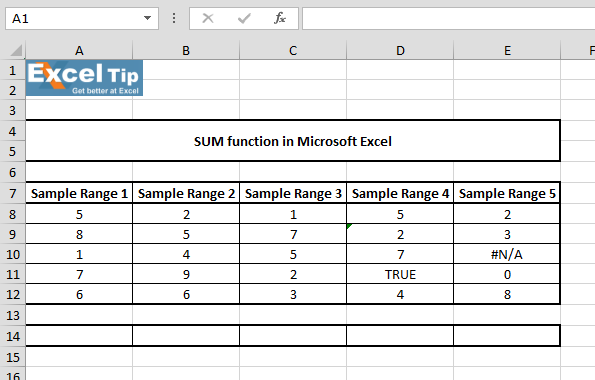
1 ^ st ^ 예 :-이 예에서는 SUM 함수를 사용하는 방법을 배웁니다. 숫자의 범위가 있고 모든 숫자를 더하고 싶습니다.
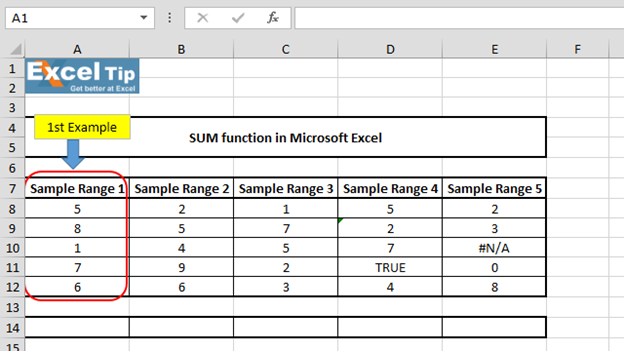
아래 단계를 따르십시오 :-A14 = SUM (A8 : A12) 셀에 함수를 입력하고 Enter 키를 누르십시오
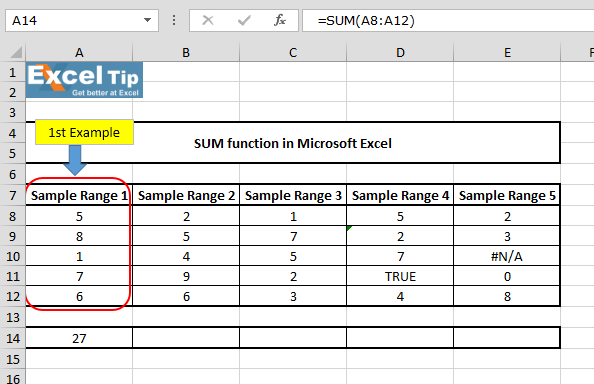 2nd Example:- In this example, we’ll first add the values from range and then we’ll add any number to it.
2nd Example:- In this example, we’ll first add the values from range and then we’ll add any number to it.
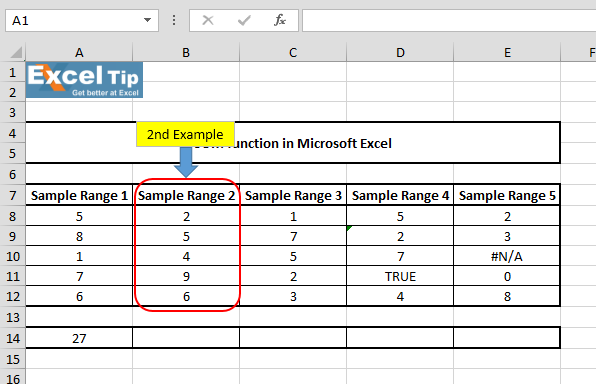
아래 단계를 따르십시오 :-셀 B14 = SUM (B8 : B12,7)에 함수를 입력하고 Enter 키를 누르십시오
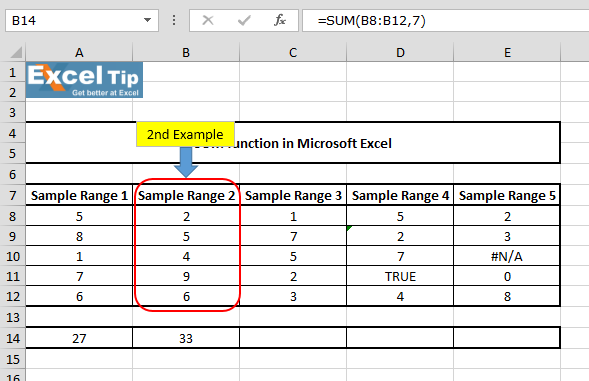
함수가 B8 셀의 값을 B12에 먼저 더한 다음 7을 더하여 33을 제공하기 때문에 33을 답으로 제공합니다.
3 ^ rd ^ 예 :-이 예에서는 여러 범위에 대한 합계를 반환합니다.
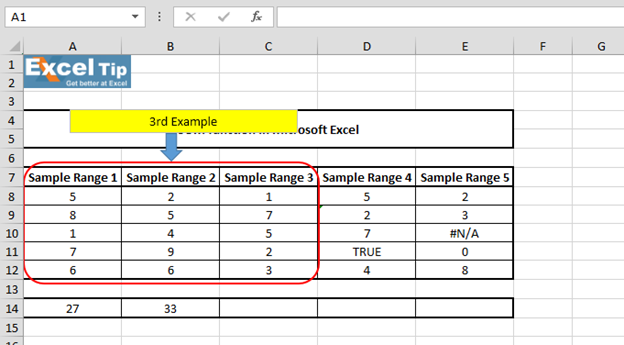
아래 단계를 따르십시오 :-C14 = SUM (A8 : C12) 셀에 함수를 입력하고 Enter 키를 누르십시오
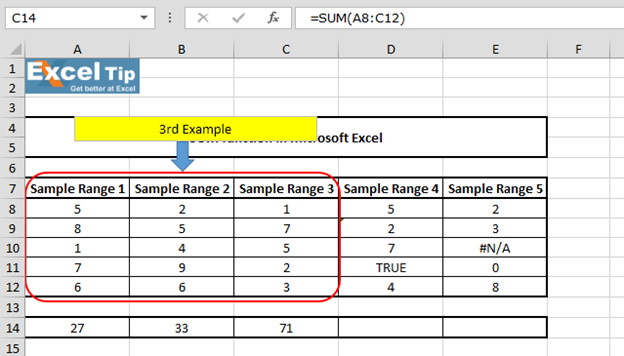
이 함수는 A8 : A12, B8 : B12 및 C8 : C12의 세 가지 범위의 합계를 반환했습니다.
4 ^ th ^ 예 :-이 예에서는 범위에 논리 값이 포함되어있을 때 어떤 일이 발생하는지 볼 수 있습니다.
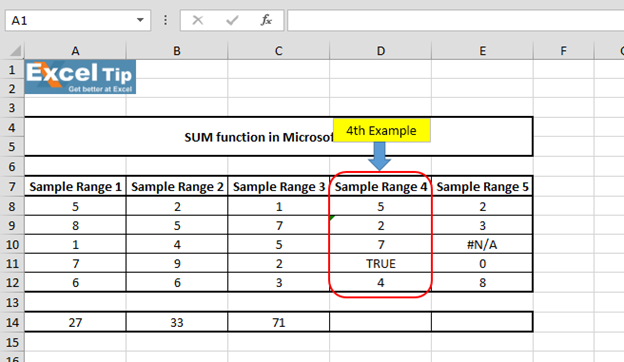
아래 단계를 따르십시오 :-D14 = SUM (D8 : D12) 셀에 함수를 입력하고 Enter 키를 누르십시오
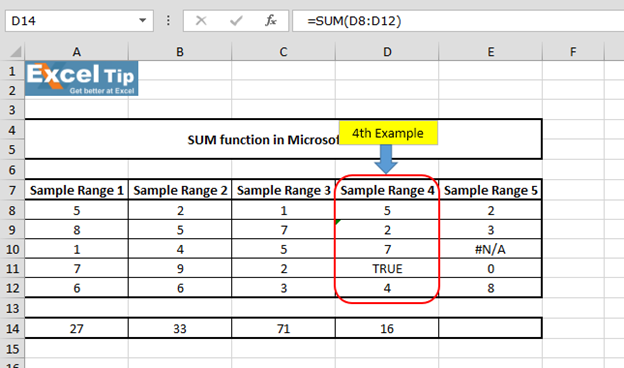
이 함수는 16 개의 값을 반환했습니다. SUM 함수는 지정된 범위 내에있는 모든 텍스트 값을 무시 함을 의미합니다.
5 ^ th ^ 예 :-
이 예에서는 합계를 계산하려는 범위에 오류 값을 입력하면 어떻게되는지 볼 수 있습니다.
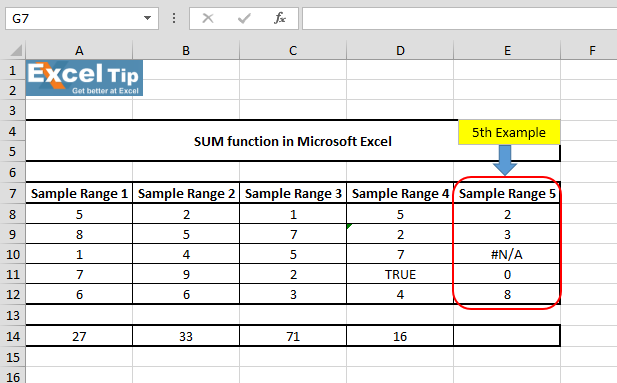
아래 단계를 따르십시오 :-E14 = SUM (E8 : E12) 셀에 함수를 입력하고 Enter 키를 누르십시오
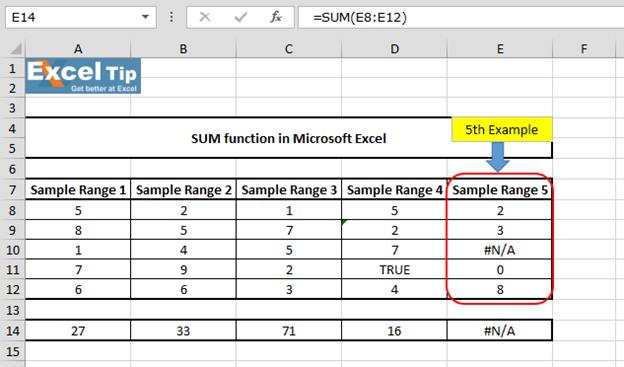
N / A 오류 만 반환합니다. 왜냐하면이 함수는 범위의 오류 값을 허용하지 않으므로 오류를 반환합니다.
그래서 이것은 SUM 함수가 다른 상황에서 작동하는 방식입니다.
비디오 : Microsoft Excel에서 SUM 기능 사용 방법 SUM 기능 사용에 대한 빠른 참조를 위해 비디오 링크를 클릭하십시오.
새로운 채널을 구독하고 계속 배우십시오!
_ 블로그가 마음에 들면 Facebook에서 친구들과 공유하세요. Twitter와 Facebook에서도 팔로우 할 수 있습니다 ._
_ 우리는 여러분의 의견을 듣고 싶습니다. 우리가 작업을 개선, 보완 또는 혁신하고 더 나은 서비스를 제공 할 수있는 방법을 알려주십시오. [email protected]_로 문의 해주세요